在Excel中比较两个表格中的相同数据是一个常见的需求,特别是在处理大量数据时,通过快速查找两个表格中的相同部分,可以帮助我们更快速地分析数据,找出重复的信息,对数据进行比对和整理。Excel提供了多种方法来比较两个表格,如使用公式、筛选功能和条件格式等。在本文中我们将介绍如何利用这些方法来快速查找两个表格中的相同数据。
Excel如何比较两个表格的相同部分
方法如下:
1.如下图所示,Sheet1和Sheet2两个工作表A列中有部分数据。找出其中相同的数据。
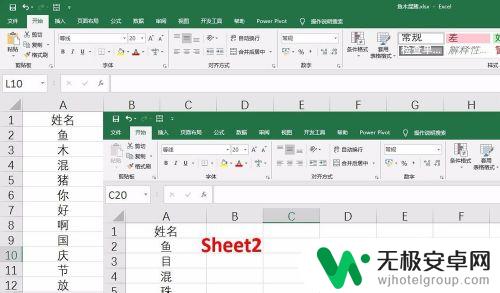
2.在Sheet1中输入=Vlookup,该函数第一个参数为查找值。因此直接选择第一个单元格即可,如下图所示。
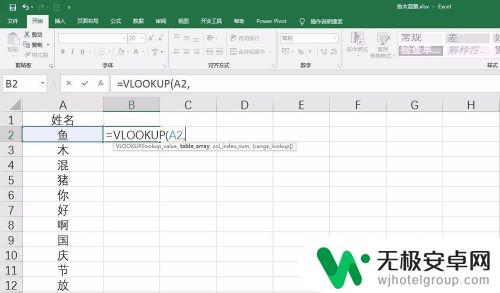
3.输入逗号之后,切换的Sheet2,选择第一列,如下图所示。
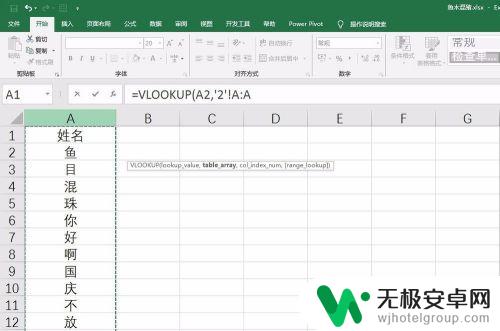
4.继续输入逗号,因为查找区域只有一列。所以第三个参数设置为1,第四个参数是固定的0,如下图所示。
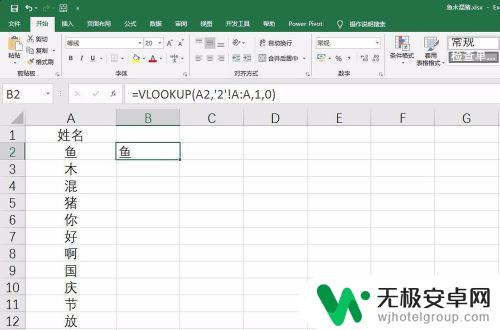
5.往下填充公式,选择第一行,点击“数据”中的“筛选”,如下图所示。
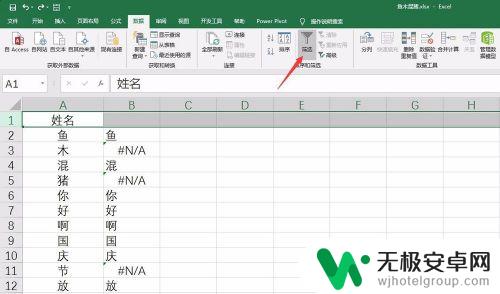
6.点击“筛选按钮”,拖到最下面,取消勾选“#N/A”后点击“确定”,如下图所示。
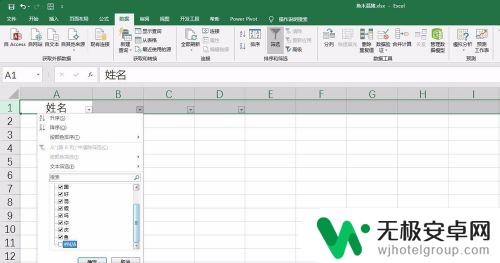
7.这样筛选出来的数据,就是两个表中相同的数据。
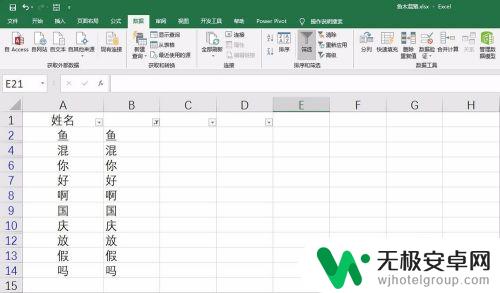
以上是如何快速查找两个表格中相同数据的全部内容的方法,如果你遇到这种情况,不妨尝试以上方法来解决,希望对你有所帮助。










